Se você carrega arquivos importantes no pendrive, talvez seja uma boa opção protegê-lo, para evitar que as informações contidas neles sejam vazadas em caso de perda ou roubo. Nesse tutorial vamos mostrar como criptografar o pendrive com senha para evitar o acesso não autorizado aos arquivos.
Como criptografar o pendrive:
Preparação:
1. Para começar, precisamos instalar o programa que iremos usar para criptografar o pendrive. Esse programa chama-se VeraCrypt. Portanto, faça o download do VeraCrypt aqui e instale-o em seu PC.
2. Faça um backup dos arquivos salvos no pendrive, se necessário, e depois formate-o. Para isso, clique com o botão direito na unidade do pendrive, selecione a opção “Formatar” e depois “Iniciar”.
Criptografando o pendrive:
1. Abra o programa VeraCrypt e clique no botão “Create Volume”.
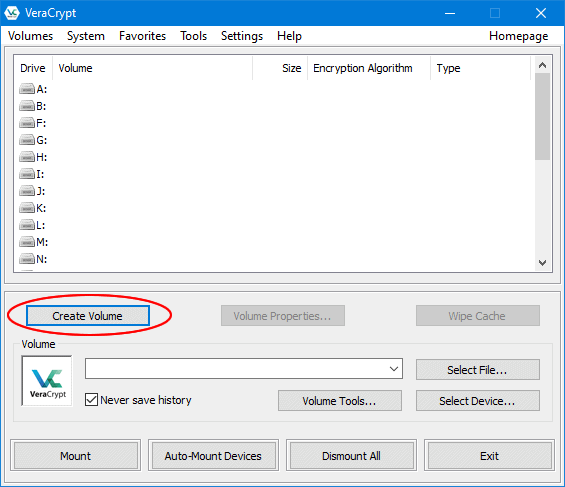
2. Selecione a segunda opção “Encrypt a non-system partition-drive” e clique em “Next”.
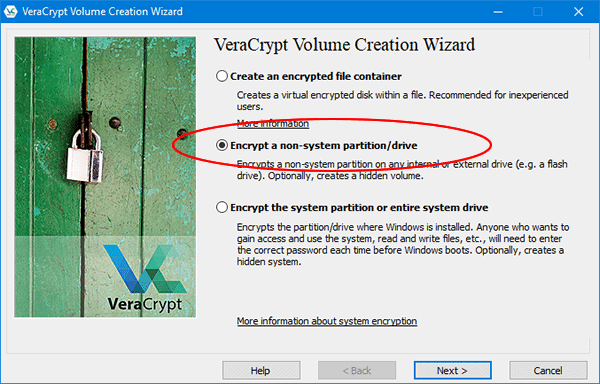
3. Marque a opção “Standard VeraCrypt volume” e clique em “Next”.
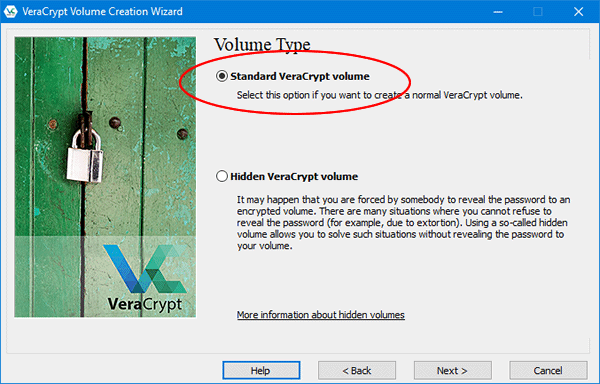
4. Clique em “Select Device” e selecione a unidade referente ao pendrive e clique em “Next”.
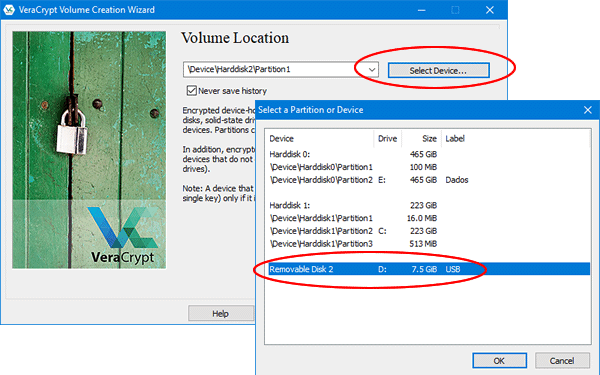
5. Selecione a opção “Create encrypted volume and format it” e clique em “Next.
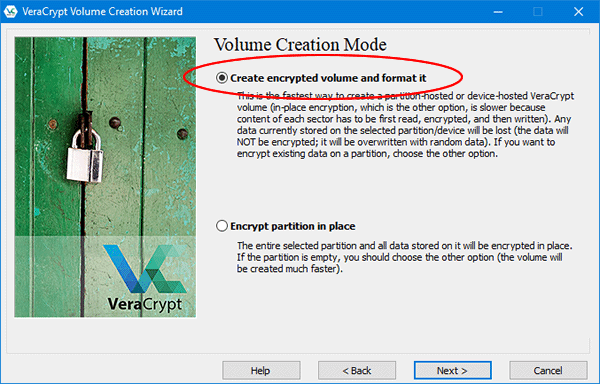
6. Na tela seguinte, você pode definir as opções de criptografia. A configuração padrão é ótima, você não precisa alterar nenhuma opção aqui. Basta clicar no botão “Next” para continuar o procedimento.
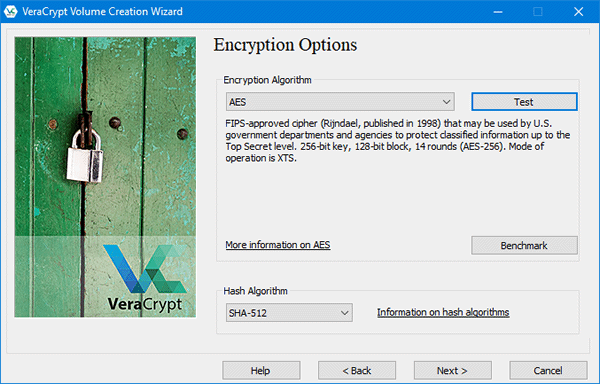
7. Confirme o tamanho da unidade do pendrive e clique em “Next”.

8. Crie uma senha para criptografar o pendrive. Use uma senha grande combinando letra e números.
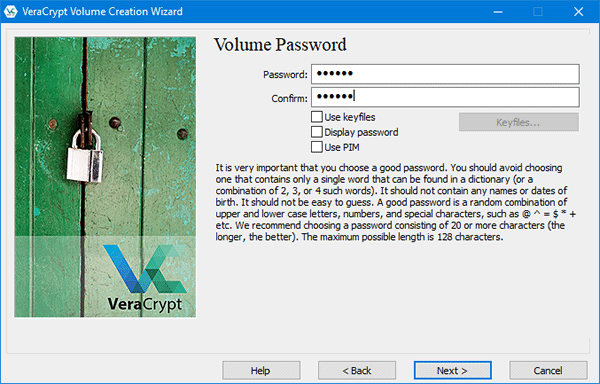
9. Na tela seguinte, ele pergunta se você irá armazenar arquivos com mais de 4GB no pendrive. Se você irá armazenar apenas arquivos com menos de 4GB, selecione a opção “No” e clique em “Next”.
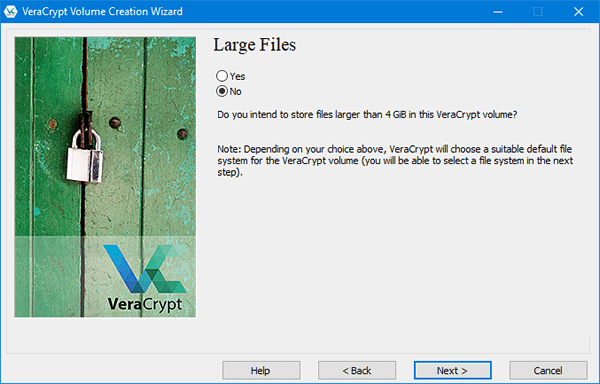
10. Agora você deve mover o mouse aleatoriamente sobre a janela do VeraCrypt. Esse processo irá tornar a criptografia mais forte. Quando a barra de progresso chegar ao fim clique no botão “Format”.
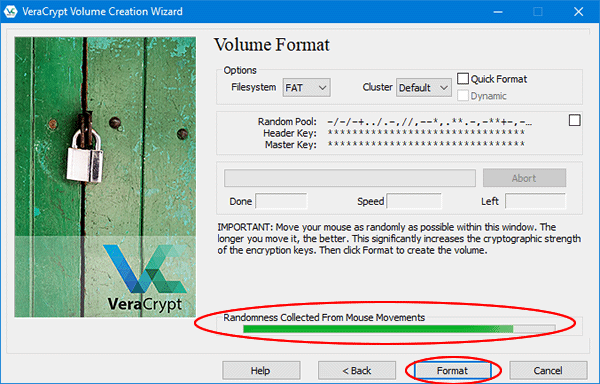
11. Uma vez terminada a formatação, o seu pendrive estará criptografado.
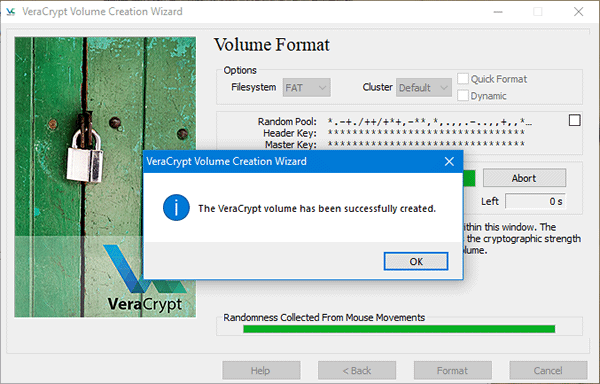
Como usar o pendrive criptografado:
Para acessar seu pendrive criptografado, você precisará ter o VeraCrypt no computador. Você pode instalar o VeraCrypt em todos os computadores que usa ou levar a versão portátil em outro pendrive.
1. Abra o VeraCrypt, selecione uma letra de unidade e clique em “Auto-Mount Devices”. Se preferir, você pode escolher a letra, clicar em “Select Device”, escolher o pendrive e clicar no botão “Mount”.
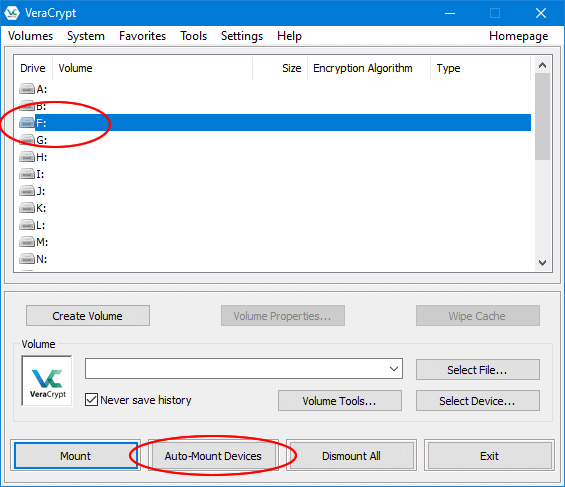
2. Em seguida, digite a senha usada para criptografar o pendrive e clique em “OK”.
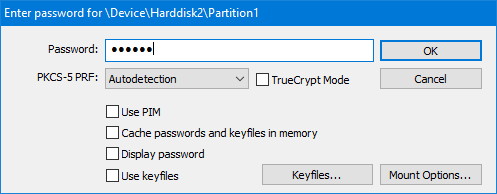
3. Uma vez feito isso o pendrive estará disponível para ser usado no computador a partir da letra de unidade que você definiu. Quando terminar de usar o pendrive, basta clicar no botão “Dismount All”.
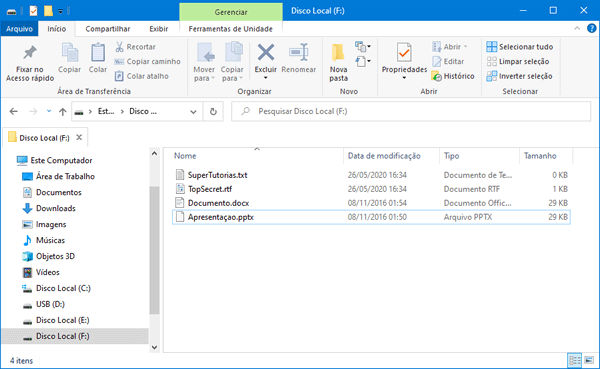
Nota: Como o pendrive está criptografado, ao conectá-lo no computador, o Windows irá sugerir que você formate-o para utilizá-lo. Clique no botão “Cancelar” e monte o pendrive como explicado acima.

Sérgio, a palavra destinado está com dois “n”.
O SuperTutoriais é um site destinnado a publicação de tutoriais para PC, Internet e Celular.
Mais um grande site para acompanhar.
Parabéns pela iniciativa!
Obrigado!
Por causa disso, não entendi o sentido do programa…aff! Tanta coisa mais importante pra questionar, professor Pasquale.